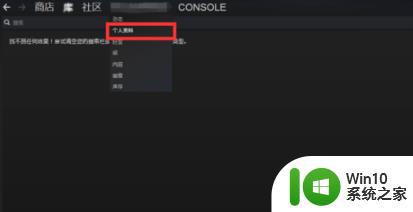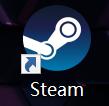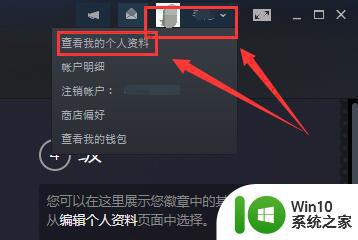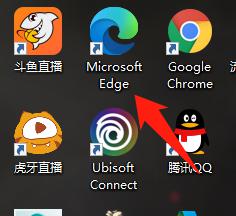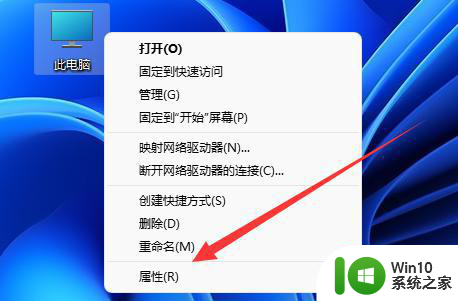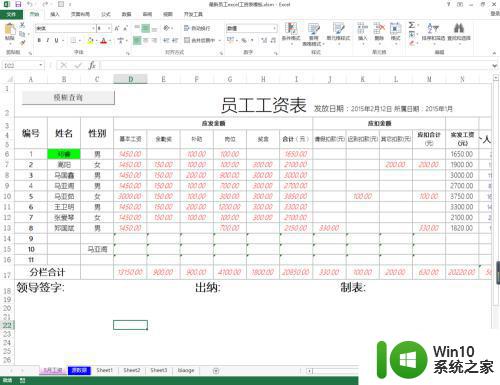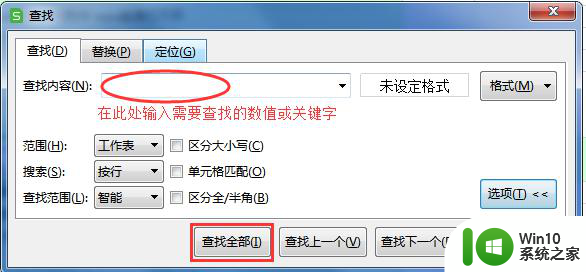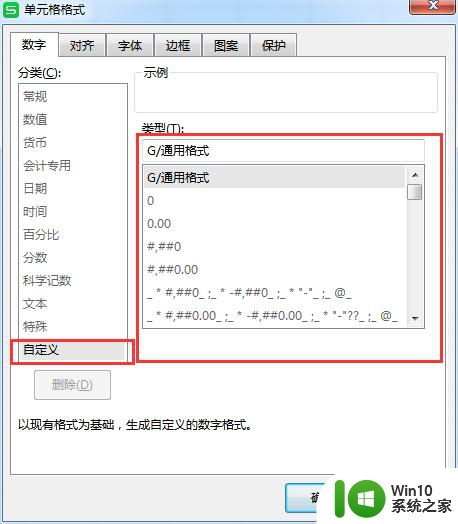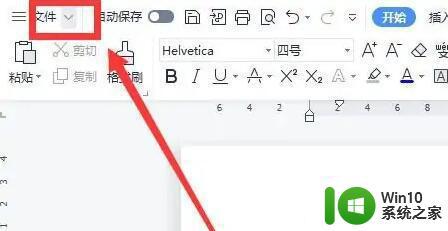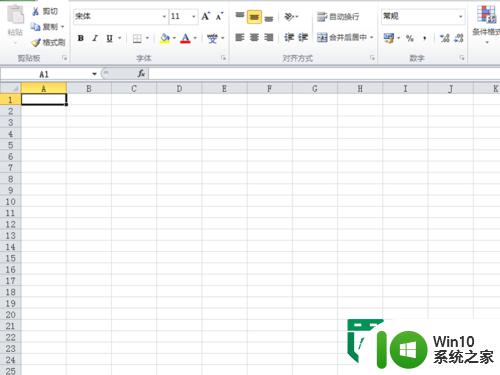steam数字id哪里找 steam17位数字id查询步骤
steam是非常受玩家们欢迎的一个游戏平台,上面有各种各样好玩的游戏供用户们玩耍,许多小伙伴都喜欢使用17位数字id来交友,可是大部分用户不知道steam17位数字id查询步骤吧,其实方法也不难,有这个需求的小伙伴们可以一起来看看steam数字id哪里找吧。
具体步骤如下:
1、首先需要设置来把URL地址栏显示出来:点击客户端左上角的“steam按钮”——选择“设置”。
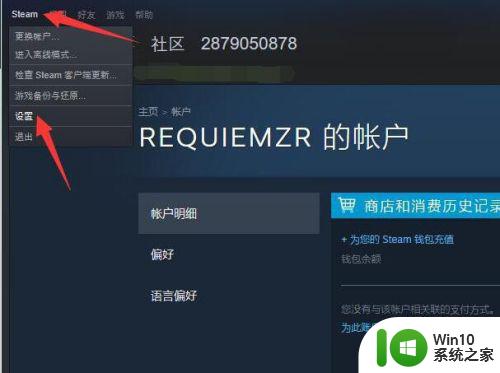
2、接着选择“界面”设置。
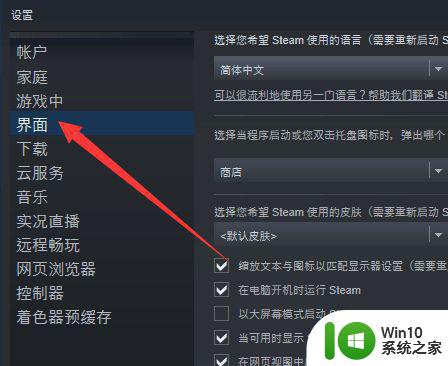
3、将“当可用时显示steam URL地址栏”前面的方格选中。
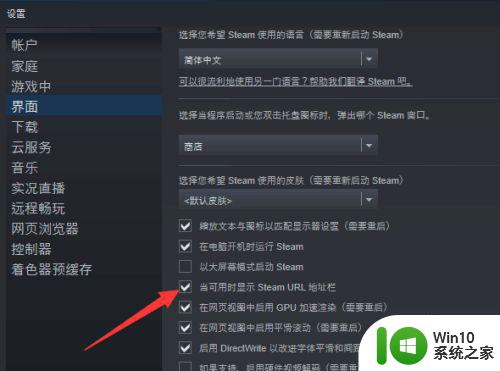
4、接着返回,在“社区”的右边就可以看到你的名字,点击它,就可以看到一个17位的数字,前面有ID字样,这个就是你的17位数字id了。
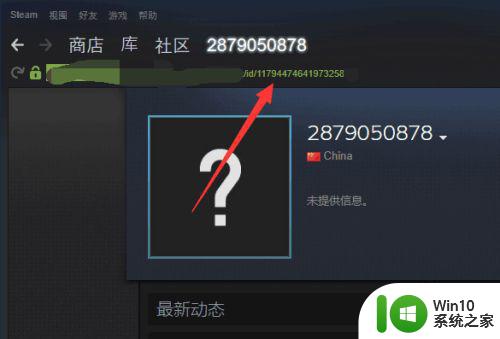
5、在客户端右上方点击你的用户名,选择“查看我的个人资料”也可以显示这个隐藏在地址里面的17位数字id。
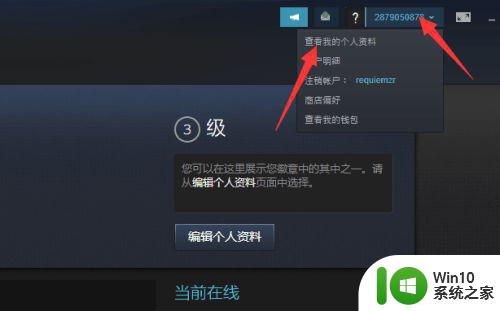
6、并且这个数字id是可以更改的,不一定是17位数字id,你也可以换成短id甚至字母id。这里需要在我的个人资料里面修改。部分地区可能打不开这个个人资料,需要使用科学办法才可以进去。
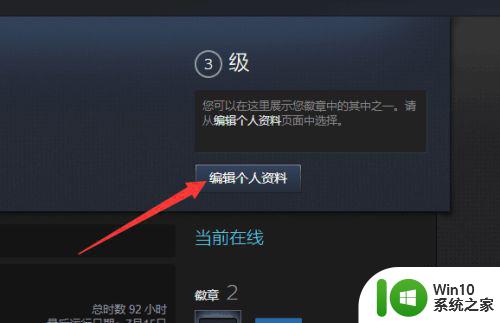
7、个人资料里面有一项“自定义URL”,旁边有一个对话框,在里面输入你想自定义的id就可以了。
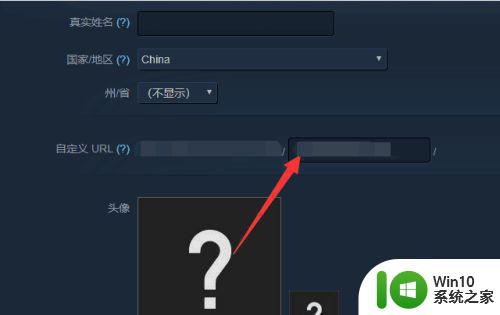
8、最后点击页面最下方的保存更改来保存设置。
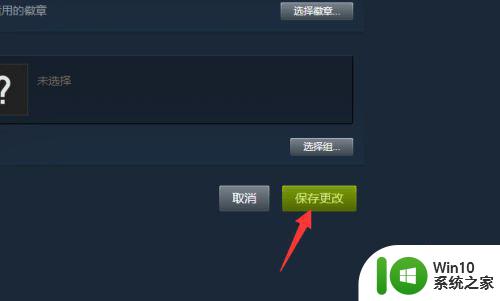
上述给大家讲解的就是steam数字id哪里找,有这个需要的用户们可以按照上面的方法步骤来进行查询,相信可以帮助到大家。